WordExcelPPT使用技巧与实战方法大全4.docx
《WordExcelPPT使用技巧与实战方法大全4.docx》由会员分享,可在线阅读,更多相关《WordExcelPPT使用技巧与实战方法大全4.docx(69页珍藏版)》请在冰豆网上搜索。
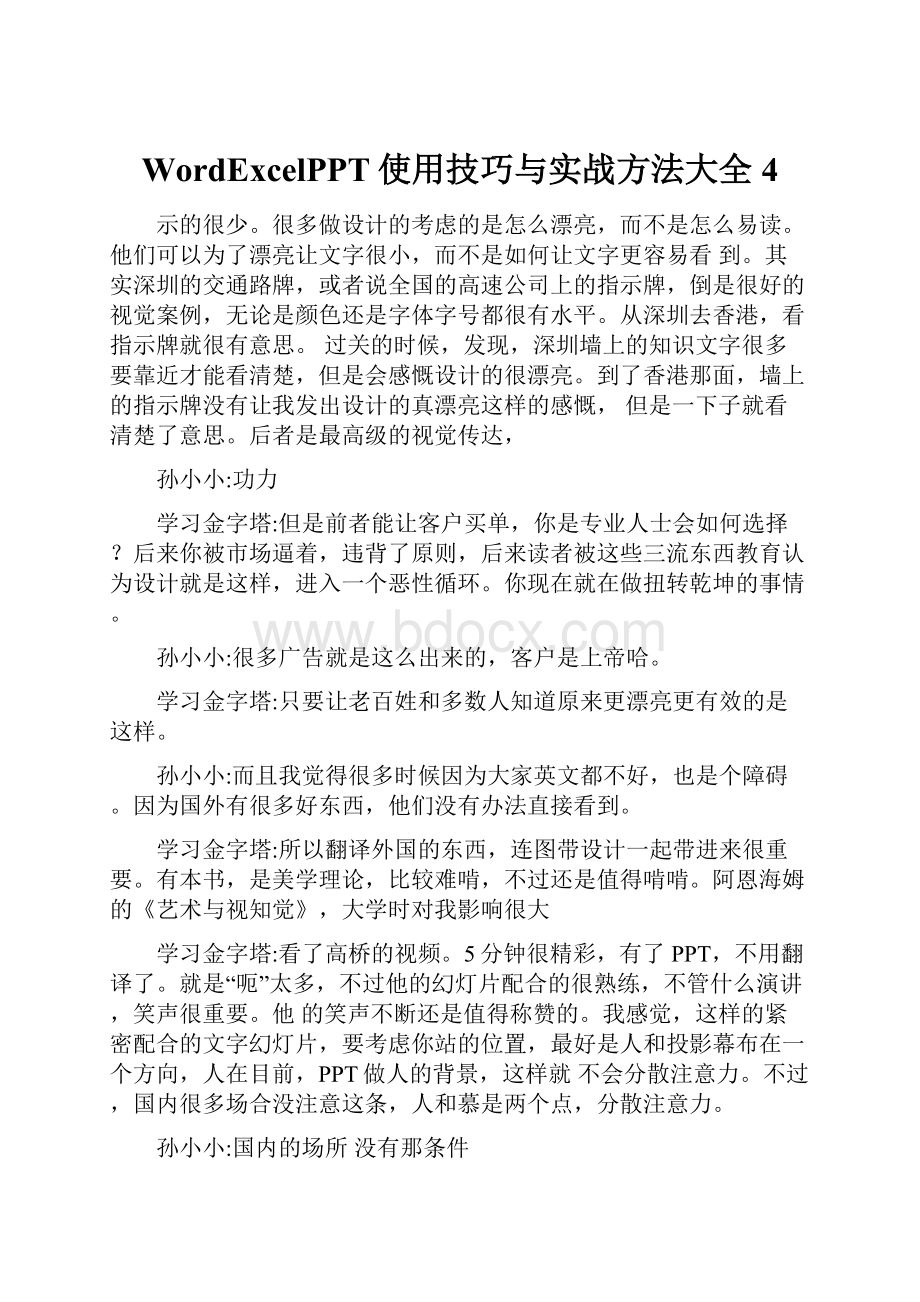
WordExcelPPT使用技巧与实战方法大全4
示的很少。
很多做设计的考虑的是怎么漂亮,而不是怎么易读。
他们可以为了漂亮让文字很小,而不是如何让文字更容易看到。
其实深圳的交通路牌,或者说全国的高速公司上的指示牌,倒是很好的视觉案例,无论是颜色还是字体字号都很有水平。
从深圳去香港,看指示牌就很有意思。
过关的时候,发现,深圳墙上的知识文字很多要靠近才能看清楚,但是会感慨设计的很漂亮。
到了香港那面,墙上的指示牌没有让我发出设计的真漂亮这样的感慨,但是一下子就看清楚了意思。
后者是最高级的视觉传达,
孙小小:
功力
学习金字塔:
但是前者能让客户买单,你是专业人士会如何选择?
后来你被市场逼着,违背了原则,后来读者被这些三流东西教育认为设计就是这样,进入一个恶性循环。
你现在就在做扭转乾坤的事情。
孙小小:
很多广告就是这么出来的,客户是上帝哈。
学习金字塔:
只要让老百姓和多数人知道原来更漂亮更有效的是这样。
孙小小:
而且我觉得很多时候因为大家英文都不好,也是个障碍。
因为国外有很多好东西,他们没有办法直接看到。
学习金字塔:
所以翻译外国的东西,连图带设计一起带进来很重要。
有本书,是美学理论,比较难啃,不过还是值得啃啃。
阿恩海姆的《艺术与视知觉》,大学时对我影响很大
学习金字塔:
看了高桥的视频。
5分钟很精彩,有了PPT,不用翻译了。
就是“呃”太多,不过他的幻灯片配合的很熟练,不管什么演讲,笑声很重要。
他的笑声不断还是值得称赞的。
我感觉,这样的紧密配合的文字幻灯片,要考虑你站的位置,最好是人和投影幕布在一个方向,人在目前,PPT做人的背景,这样就不会分散注意力。
不过,国内很多场合没注意这条,人和慕是两个点,分散注意力。
孙小小:
国内的场所没有那条件
学习金字塔说:
我看到老外都是人站在慕前面,灯光就打在身上。
当然幕要大。
而且漂亮,就是演讲的背景板了。
孙小小:
我看的最大的就是stevejobs,简直就是剧院
学习金字塔:
可能要的就是那种效果,数字色彩打在人身上,本身就是一种戏剧和数码效果。
所以老外向电影学商务
孙小小:
电影可学的东西真太多了,还有游戏
学习金字塔:
是,准备把《全新思维》再看一遍
孙小小:
presentationzen上面也有那书的介绍
学习金字塔说:
你也帮我留意那本《故事:
材质、结构、风格和银幕剧作的原理》(美)罗伯特·麦基
这里有篇文章:
与好莱坞编剧大师罗伯特·麦基的对话
学习金字塔:
麦基认为,如果经理人能够把幻灯片抛到一边,潜心学习怎样讲述一个精彩的故事,那么他们就有可能在吸引听众方面上一个新台阶。
可以改为,如果幻灯片能够帮你讲故事。
。
。
孙小小:
经理人会说我没有时间讲故事,而且没有时间练习,所以才把ppt写上那么多字的,因为他们需要照念
学习金字塔:
柯维7个习惯最后一条,磨斧子
前一次写学习PPT,被大家说好,还被MSN的编辑放到LiveSpaces的首页推荐,导致流量暴涨留言倍增。
至今还总有从baidu等搜索引擎引过来的流量。
就是这篇。
窃喜窃喜。
上次那篇,不少留言都集中在苹果的那个Keynotes软件上了,其实我的本意是表达怎么样的PPT才能够更好的表达自己的想法。
说到底,用什么软件只是一个形式问题。
想起前段时间,自己做的SoCool!
活动,花了些心思做了一个总结报告,和大家分享过两次。
因为涉及到一些机密,我一直在琢磨怎么能分享出来。
终究,删掉很多东西,跟大家分享一下,我认为结案报告的做法和一个好的结案报告应该怎么写。
首先,我们要知道为什么要做结案?
结案给谁看?
我们花了很大的精力去做一个项目,得失、成败、喜悦、遗憾都一定有,那么我们需要有一个叫结案的东西,用来
总结:
给老板看的,告诉老板你做了什么,有什么结果。
分享:
给同事看的,分享自己是怎么做的,有什么好的可取的地方,如果他们做有什么一定要注意的。
因为谁也不可能在一个岗位上干一辈子,更不能让自己的事情别人做不了。
自己如果能够有一些经验留下来,对自己对公司对别人都是好事。
思考:
给自己看的,当自己身处项目之中的时候,不能判断事情的好坏成败,所谓“只缘身在此山中”。
当事情结束了,我们静下来仔细去回顾的时候,才会有很多想法浮现出来,这个时候一定要想办法记下来,会让自己印象更加深刻。
我们还会发现“说出来”和“写出来”有很大差别,说的时候可以不经过大脑,而写出来就一定要思考过才会写出来。
这个“思考”的过程对自己非常重要。
因此,事情做完了,要让老板知道、同事明白、自己成长,做一个像样的结案报告是必要的。
然后,要有个标准:
怎么就算好?
大家都见过很多很眩飞来飞去的PPT,看完之后只记得在飞了,却不知道他要说什么,殊不知PPT只是一个表达的工具,是让自己的想法能够传播的东西而已。
我有三个标准,做完结案之后反省一下看是不是达到这几个标准,达到了就可以发了。
别人能“看”懂
老板三分钟就要知道你要说啥
尽量好看一点
我们一个一个说。
别人能“看”懂
和做普通的PPT不同,结案的PPT不是每个人都有机会对着所有人讲,因此我们说这种PPT多是一种“看”的PPT,而不是“听”的PPT。
所以我们要让那些没有机会看我们presentation的人很容易弄明白:
你是干什么的?
你干什么了?
就是说如果我们离开这个岗位了,留下来的分享,要让别人知道你的基本情况吧。
你怎么干的?
效果怎么样?
怎么干的,我们自己可能很清楚,但是别人不一定清楚,一年之后更不会清楚。
所以把当时的做法、想法、计划、打算都记录下来,造福后人阿。
告诉人家你做了哪些努力去改善项目,收到了什么样的效果,这样别人会觉得你实在是细致,确实是在努力做事。
如果我做,你有什么要交代的?
换句话说,把自己的遗憾、自己的暗点详尽地表达出来。
不可能有完美的项目,知道自己的不足对自己很宝贵。
对别人更宝贵,在一个平等分享的公司,这是造福后世的事情。
把自己当成一个很傻很傻的,完全不知道这个项目的人,把自己的PPT过一遍,看看有没有表达清楚。
在找一个不了解的人看看,如果他也看懂了就没问题了。
千万不要认为自己做了一个别人看不懂的东西是什么光荣的事情!
老板很容易明白
我们说结案PPT很关键是给老板看。
那么老板关心什么?
我们一定要知道。
我不是希望向老板献媚,而是要体现自己的体贴,知道老板要什么,在最短的时间内给老板看他最想要看的东西。
这才是给自己机会。
老板都很忙,可能我们的时间只有三分钟。
所以
在前三页马上说出你的主要成绩
一定要知道老板关心什么。
老板当然知道你是干啥的,也知道你大概干了什么。
那么我们只需要告诉他最关心的几个指标就可以了。
比如带来了多少销售,有多少人买了。
老板不会去关心具体哪一天有多少,你干了多少细节工作。
老板很忙,要尽可能一句话告诉他你最成功的点,还要让它记住。
所以PPT前几页非常重要。
一定要简单,最简单的数字列出KPI就可以了。
后面的内容要尽可能详细
老板看完前面三页的内容,觉得“嗯不错”。
但他发现后面还有好几十页,自己却没有时间去看。
那这些地方我们还要不要做?
当然要。
我们要在第四页PPT告诉老板后面有些什么,可以包括前面讲到的项目概述、时间表、细节等等。
老板基本是不会一点点看下去的,这些就是传递给他一个信息:
我很细致也很认真。
还是那个说法,这不是讨好老板,而是一种更合适的传播方式。
尽量好看一点
好看的PPT谁都愿意看,但我说这不是必须的。
最关健的还是内容,让别人能看懂,让老板容易明白比形式重要一百倍。
当然,能做好看就做好看一点。
上一篇学习PPT里面有一些PPT制作的原则,可以借鉴的不少。
做了SoCool!
活动的结案,我自己感觉受益匪浅,就分享这么多吧。
抱歉保密原因不能贴太多图片上来。
但是我想方法和原则比具体内容更加重要。
【锐普PPT经验谈】之三
PPT图表的二十一大关系
(锐普PPT,陈魁,)
文字、图表、图片被称为PPT的三大元素一点也不过分。
而图表则是PPT最具特色、最具优势的元素。
“图表:
注明各种数字并表示各种进度情况的图册和表格的总称。
”——这是词典的较为落后的解释。
在演示沟通逐步普及的时代,图表已经远远超越数理关系的局限,逻辑关系正成为图表的重心。
所以,锐普PPT给图表的定义是:
“以图形表示各类数理关系、逻辑关系的一种演示形式,用意在于让这些关系可视化、清晰化、形象化。
”根据锐普PPT制作经验,可以把常用的PPT图表分为以下二十大类,恰当使用如下图表,将使PPT倍加专业性和严谨性。
1、并列关系:
强调对象之间的平等关系。
2、综合关系:
强调由几个部分推出一个结论或者对象。
3、递进关系:
强调几个不同的发展阶段的发展脉络。
4、层级关系:
强调几个对象之间的层次性差异。
5、冲突关系:
强调两个或几个对象之间的矛盾关系。
6、包含关系:
强调一个对象包括另外一个对象或几个对象。
7、对比关系:
强调两个或几个对象之间的差异性和相反性。
8、关联关系:
强调两个或几个对象之间的紧密联系关系。
9、交叉关系:
强调两个或几个对象之间的交合部分。
10、组织结构:
强调组织内部的框架和结构。
11、扩散关系:
强调一个结论或对象可以分解成几个部分。
12、强调关系:
在并列的数个对象中特别强调其中一个或几个部分。
13、联动关系:
强调关联关系中对象的同步变化性。
14、循环关系:
强调几个对象的循环变化。
15、流程图:
强调各关联的操作过程发生的先后顺序。
16、地图:
以地图作为关系的表现平台,强调地区内不同区域之间的关系。
17、柱图:
强调不同对象在某一方面数据值的对比。
18、线图:
强调不同对象在某一方面数据值的对比,同时强调发展线索的变化规律。
19、表格:
以纵横向量为线索,数据内容的罗列。
20、饼图:
强调各部分所占总体的比例关系。
21、雷达图:
强调不同对象、不同向量数值的综合对比。
用好PPT图表的关键在于弄清不同图表所表达的不同关系,同时还要弄清所要转换的文字的内涵。
(本文章锐普PPT版权所有,欢迎转载,请注明出处)
浅谈PPT:
PPT是什么,PPT不是什么
(上海锐普PPT公司,,申乾)
微软的Office套件,从最初的稚嫩,到如今的系统化,便捷化,已经成为了人们日常工作中必不可少的一个工具了。
无论你从事何种职业,无论你对电脑是否精通,很显然,你的大部分日常工作都在和Office软件打交道中。
那今天我就想谈一下,在Office套件中的一个重要组成部分:
Powerpoint
初次邂逅Powerpoint
就一般使用Office而言,我们最早接触的莫过于Word和Excel,是否还记得当初×86电脑上用Word打字的情形吗?
是否还记得中学时候,用Word写学生会报告的情形吗?
你是否还记得在中学计算机课上,那些关于Word和Excel的考试习题吗?
的确,Word和Excel我们太熟悉了。
但是对于Powerpoint的相识,还得比前面几个Office“师兄”晚一些。
那还得从高中时候的公开课说起。
想当年在中学的时候,学校里面大凡在特定时间,总会搞很多公开课,校内的,所在区教育系统内部的,上海市的······一大堆的课,老师们大凡有水平的,也对此趋之若鹜,毕竟和大家的绩效,升迁挂钩。
记得那时候好一点的教室,都会装上“投影仪”,播放那种最原始的幻灯片的机器。
那时候,老师会把一些习题和图片,做成“幻灯片”的形式进行播放,就和小时候看拉洋片一样的,很是稀奇。
但是随着电脑的普及化,很多学校开始有了多媒体教室,也装上了现在常见的投影机,于是,老师板书式的授课方式也悄然发生变革了,于是老师们纷纷“鸟枪换炮”,用起了多媒体教学方式:
也就是用Powerpoint软件制成幻灯片,来代替传统意义上的板书,老师不用写粉笔字了,取而代之的是事先在Powerpoint上做好的课件。
于是乎,Powerpoint开始走入我们的视线,逐渐地,在大学里,很多作业也都由Word格式转化为了PPT格式。
PPT取代了Word,成为了我们做一般报告,课题的文档格式·····
了解Powerpoint
记得在初学Powerpoint的时候,我们一定都很稚嫩,只是将原本写在Word上的文字,倒在PPT上展示罢了。
那个时候,我们使用Powerpoint自带的模板,那种色调单一,千篇一律的模板;我们认为插个特效,比如淡进淡出就已经不错了······那个时候的PPT,上面都是大段大段的文字,呆板的图片,死气沉沉的······但当你踏上工作岗位的时候,你却发现PPT的用处大起来了,Report要用PPT做,文案要用PPT做,计划总结要用PPT做,产品介绍要用PPT做,会议演讲也要用到PPT······随着Office2003的广泛应用,Office2007也开始逐步随着Vista系统的普及,开始让个人用户,企业用户去了解,去试用······
PPT不是什么!
前面聊了那么多关于PPT的情况,那说到这里,我们不禁要问,那PPT咋回事呢?
那我先要说的就是PPT不是什么!
以前,很多人对PPT的认识有这样几个误区:
1)PPT仅仅就是将原来的幻灯片的电脑化、软件化;2)PPT就是将Word文档倒成简报形式;3)PPT一般只需要大堆的文字堆砌而成;4)PPT就是板书电子化······这些都是我们以前对PPT的认识。
但在Office日新月异的今天,我要告诉大家,这些认识都是片面的,是之前我们如同盲人摸象般地对PPT的认识。
PPT从现在的作用和功能来看,完全不是那样的!
PPT又是什么?
前面我们简单地说到了些PPT的认识误区,那在今天看来PPT又是什么呢?
因为在我们给领导做汇报的时候,更多地选择了PPT;我们再做产品介绍的时候,更多地使用PPT;我们在做月报、周报的时候,更多地选择的PPT格式;我们在进行培训的时候,黑板被投影幕所代替,板书由PPT代替了······PPT不知不觉中改变了我们之前的很多习惯,潜移默化般地改变了我们很多工作的方式,甚至思考的方式。
那说了那么多,PPT又是什么呢?
可以说PPT是一种演示的工具,是一种可视化、多媒体化沟通的载体,是一种新的交流媒介!
PPT不再是以往呆板,枯燥的,可以是“动起来”的;PPT不再是全文字般的繁琐,冗长,可以是用大量图表、大量关系图构成的;报告会、演讲不需要再像以往用Word文档照本宣读,而是可以用PPT进行生动的、全方位的展示、演绎;PPT不再是像板书般带有说教性,更多的是互动的、根据不同风格进行展现的;PPT中将复杂的逻辑关系更清晰、直观地展示出来。
可见,PPT的功能愈发强大了,我们也发觉了PPT有很多功能值得我们去挖掘,去学习,比如Powerpoint2007中的Smartart图表,更炫的3D效果······不但在美观上得到了提升,使得PPT更加深动,同时也让Powerpoint变得更加人性化,做出好的PPT更加Easy!
为了更好地提升自己的办公效率,更好地让自己在老板和客户面前获得赏识,更好地让你的提案或者创意得到更多人的认可,更好地让你的培训生动化,清晰化,请运用好PPT这个载体吧!
让我们重新以与时俱进的眼光去看待PPT,去运用PPT!
PPT使用的10妙招
(上海锐普PPT公司,,申乾)
很多人将PowerPoint推崇为有价值的强大商业工具,但是也有一部分人认为它是实现有效互动的障碍,会搅乱、歪曲甚至毁掉沟通。
其实,任何关于PowerPoint优劣的讨论只是说明了利用此程序胜人一筹的重要性。
这里有10种使用PowerPoint的方法,能够让您对于PPT的使用更加出色。
1.采用强有力的材料支持您的演示。
在某种程度上,PowerPoint的易用性可以成为它最致命的弱点。
虽然利用它可以轻松创建引人注目的幻灯片和图形,但你要知道PowerPoint并非独立存在。
观众前来并不只是为了观看屏幕上显示的影像,更多的是为了聆听您的演说。
你要构建一组强有力的PowerPoint程序,但也应确保你口头评论同样引人入胜。
“PowerPoint不负责演示,只负责制作幻灯片,”弗吉尼亚中洛锡安AudienceFirst(一家提供演示培训的公司)总裁MattThornhill说。
“切记你建幻灯片的目的是支持口头演示。
”
2.简单化。
我们可能都曾见过演讲者在PowerPoint和其他演示中似乎准备充分胸有成竹的情形。
毕竟,他引以为傲的明显只是各个功能、特殊效果以及其他可用的小技巧。
其实最有效的PowerPoint很简单,只需要易于理解的图表和反映演讲内容的图形。
权威人士建议每行不超过五个字,每张幻灯片不超过5行。
“不要用太多的文字和图形破坏演示,”,你细设想下:
“您真的需要在屏幕上显示出一切吗?
”
3.最小化幻灯片数量。
PowerPoint魅力在于能够以简明的方式传达观点和支持演讲者的评论。
通过大量的数字和统计信息很难做到这点。
对于这方面,最有效的PowerPoint展示绝不会用太多的图形和数字把观众淹没。
取而代之的是,将这些图形和数字留在演示结尾分发的讲义中,以便观众彻底消化演示内容。
如果你强调PowerPoint中的某处统计信息,可以考虑采用图表或影像来传达。
“例如,有一次谈到老年性痴呆症病人数量庞大时,我使用了一副老年妇女的照片,而不是仅仅在屏幕上列出相关数字。
”
4.不要照念PowerPoint。
仅仅为观众照念可见的演示是PowerPoint用户最常见也最不好的习惯。
这样说来,演讲者简直就是多余的,毫无存在的必要。
不仅如此,即使是最具视觉吸引力的演示也会因此变得索然无味。
PowerPoint与扩充性和讨论性的口头评论搭配才能达到最佳效果,而不是照念屏幕上的内容。
“即便使用PowerPoint,你与观众保持视线接触,”康涅狄格州PrescottGroup沟通咨询公司的RobertaPrescott说。
“观众们并不是来看您后脑勺的。
”
5.安排评论时间。
另一个潜在的不良习惯是演讲者在一张新PowerPoint幻灯片出现时就立即开始评论。
那只会分散观众的注意力。
恰当编排的PowerPoint程序在展示新幻灯片时,先会给观众阅读和理解的机会,然后才会加以评论,拓展并增补屏幕内容。
“这是个时间安排的问题,”“永远不要在幻灯片一开始就评论。
”
6.要有一定的间歇。
再次说明,PowerPoint是口头评语最有效的视觉搭配。
经验丰富的PowerPoint用户会不失时机地将屏幕转为空白。
那不仅能带给观众视觉上的休息,还能有效地将注意力集中到更需要口头强调的内容中,例如分组讨论或问答环节。
7.使用鲜明的颜色。
文字、图表和背景颜色的强烈反差在传达信息和情感方面均非常有效。
8.导入其他影像和图表。
不要把演示限制在PowerPoint提供的范围内。
使用外部影像和图表(包括视频)能增强多样性和视觉吸引力。
“我通常会在演示中加入一两个很短的视频剪辑,”纽约技术顾问RamonRay说。
“这有助于制造幽默效果、传达信息和减轻拥堵感。
”
9.在演示结尾分发讲义,而不是在演示过程中。
这里可能有人会向我表示异议。
可是没人希望对着一群忙于阅读评论总结的观众演讲。
除非规定观众在你示时要对照讲义,否则请您演示完再分发讲义。
10.演示前要严格编辑。
永远不要忽视观众的看法。
一旦您完成PowerPoint幻灯片草稿,在复查时你以假设自己只是一名观众。
如果发现不吸引人、跑题或令人疑惑的内容,要严格进行编辑。
这是完善你总体演示的好机会。
演示小技巧:
PPT演示文稿放映时会议记录的技巧
(锐普PPT,.申乾)
进行课题小组讨论时,通常我们都是一边放映Powerpoint演示文稿,一边各抒己见,负责人同时还要对大家的讨论进行记录,以便及时修改并最终定稿,很是辛苦。
其实我们完全可以用PowerPoint的“会议记录”来做“电子笔记”,可以在演示文稿放映的同时能便捷地将内容记录在幻灯片中。
首先,我们照常放映Powerpoin演示文稿,然后单击右键,在弹出的快捷菜单中执行“会议记录”命令,在对话框中选择“即席反应”选项卡,在“分配至”文本框中输入发言者的姓名,在“描述”文本框中输入发言的内容。
单击“添加”按钮,此时发言者的姓名、发言的内容和发言的日期均被添加在下面的文本显示区域中。
确定,关闭“会议记录”对话框,并且自动在演示文稿的后面插入若干新幻灯片,其中的内容就是所有的会议记录。
这样,我们既能看到实际的播放效果又能够进行文字的记录,一切工作都是同步完成的。
由于记录的内容和演示文稿是一个有机的整体,因而日后的浏览和编辑可以在同一个演示文稿中进行,非常方便。
演示管理的黄金法则:
PPT演示10/20/30法则
(锐普PPT,.申乾)
你在使用PPT时,是否想过怎样做才能取得更好的效果?
一些简单的法则,往往含义深刻,让人受益匪浅。
你是否听说过著名的80/20法则呢?
同样我们在PPT演示中也有黄金法则:
10/20/30法则!
·演示文件不超过10页;
·演讲时间不超过20分钟;
·演示使用的字体不小于30点(30point)。
10页:
不要用很多的内容来使你的PPT显得很充实,10页足已,太多的内容让人更无法记住重点。
而如果你是写给VC(风险投资家),GuyKawasaki建议要写出以下10个要点:
问题、你的解决方案、商业模式、关键技术、市场推广计划、竞争、团队、业务预测及里程碑、现状及时间表、总结。
自己定义结构更清晰
项目符号和编号对字体的醒目美观起了很大作用,但PPT默认的"点"比较单调,我们能否自己动手,把需要的调出来?
提示:
执行"格式→项目符号和编号"命令,在"项目符号项"或"编号"中,选择你中意义的模板,或者单击"自定义",就可以在新弹出对话框中选择多种多样的项目符号了。
样式更加丰富,结构更清晰。
超级链接内容更丰富
总感觉内容不够,万一客户想进一步看到详细的资料呢?
提示:
有枝叶方有效。
首先,选超级链接的对象(文字、图形),单击"幻灯片放映→动作设置"或"自选图形|动作按钮",选一种按钮,拖动出图形案钮,然后在"动作设置"对话框中选"超级链接",选中要链接对象确定即可。
如果更改选中对象,进入"插入→超级链接",对"插入超级链接"对话框内容修改并确定,若选"取消链接"则超级链接就删除了。
20分钟:
虽然你可能有只有1个小时,但投影可能就需要很长时间,此外观众可能会迟到或早退,何况与听众的互动与问答时间又如此重要,所以只说20分钟时间是个明智的选择,而且听众往往对于超过20分钟的演讲会分心和感到厌倦。
排练计时精确把握时间
有时候,我们可能越讲越兴奋,到了最后时间不多,只好草草收场。
怎样精确地把握时间呢?
要获得时间的保证,可以在正式演示前自己预演几遍。
进入"幻灯片放映→排练计时",可手动控制幻灯片的播放,自定义每张幻灯片的播放时间,非常方便。
快捷键提速好帮手
放映开始时,利用屏幕左下角的视图按钮可以在几种不同的视图状态(普通视图、幻灯片浏览视图、幻灯片